导出word所有图片的步骤如下:
①打开Word,将文章导进去,单击office按钮,选择另存为--Word文档。
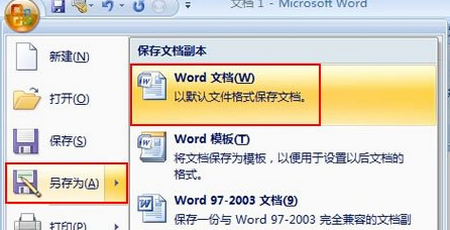
②将保存类型选为筛选过的网页html,设定好保存路径,保存下来。
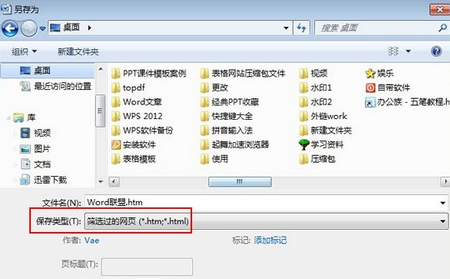
③有些情况下会弹出下图所示的对话框,我们直接点是即可。
点击是
④兼容检查,选择继续。
⑤OK,指定位置生成了一个html文件和一个文件夹,打开文件夹都是图片,这样就实现了图片一次性导出的目的。
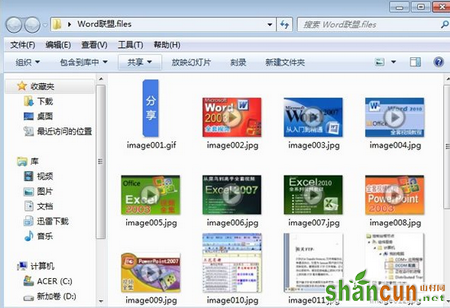
有了这个方法,以后就可以快速地将图片全部占为己用了。
导出word所有图片的步骤如下:
①打开Word,将文章导进去,单击office按钮,选择另存为--Word文档。
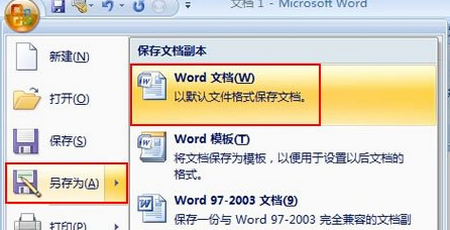
②将保存类型选为筛选过的网页html,设定好保存路径,保存下来。
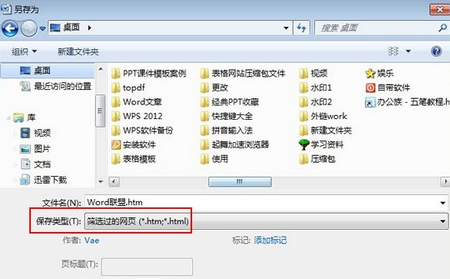
③有些情况下会弹出下图所示的对话框,我们直接点是即可。
点击是
④兼容检查,选择继续。
⑤OK,指定位置生成了一个html文件和一个文件夹,打开文件夹都是图片,这样就实现了图片一次性导出的目的。
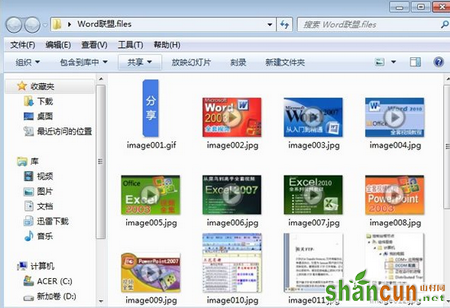
有了这个方法,以后就可以快速地将图片全部占为己用了。

手机看新闻
微信扫描关注